엑셀에서 와일드카드(Wildcard)는 수식의 텍스트 매칭 조건에서 좀 더 확장 된 매칭을 수행할 수 있는 특수 문자를 말합니다.
엑셀에서 사용하는 와일드카드는 물음표(?)와 별표(*) 두 가지 특수 문자가 있습니다.
그리고 물음표(?)와 별표(*)를 와일드카드가 아닌 문자 그대로 인식하도록 하는 틸드(~) 특수 문자가 있습니다. 틸드(~) 문자는 엄밀히 말하면 와일드카드 문자는 아니라고 할 수 있습니다.
이번 글에서는 엑셀 수식에서 와일드카드(?, *, ~) 활용 방법(수식 텍스트 매칭 확장)에 대해 알아보겠습니다.
엑셀에서 사용 가능한 와일드카드(Wildcard)
▶ Excel 수식에서 사용 가능한 와일드카드는 3개가 있습니다.
- 별표(*) – 모두를 의미하며 0개 이상의 임의 문자가 매칭 됩니다.
- 물음표(?) – 임의의 한 문자와 매칭 됩니다. 물음표(?) 개수와 위치에 따라 각각의 한 문자씩 매칭이 됩니다.
- 틸드(~) – 별표(~*)와 물음표(~?) 그리고 틸드(~~)를 문자 그대로의 문자로 처리합니다.
▶ 참고로 엑셀에서 와일드카드는 텍스트 문자열에만 적용이 됩니다.
엑셀에서 와일드카드(Wildcard) 사용 예시
▼ 아래 화면은 별표(*) 와일드카드를 사용한 첫 번째 예시 입니다.
- COUNTIF(A2:A10, “서울*”)
- A열 셀에서 “서울“로 시작하는 텍스트가 있는 셀의 개수를 구하는 수식입니다.
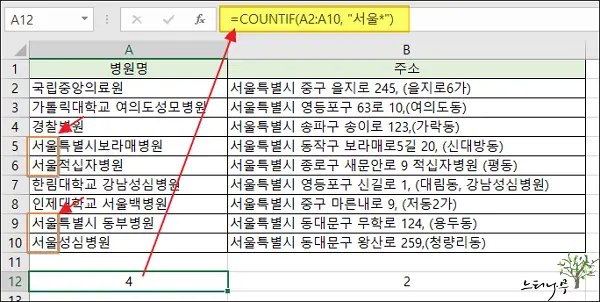
▼ 아래 화면은 별표(*) 와일드카드를 사용한 두 번째 예시 입니다.
- COUNTIF(B2:B10, “*중구*“)
- B열 셀에서 “중구“라는 텍스트가 포함 된 셀의 개수를 구하는 수식입니다.
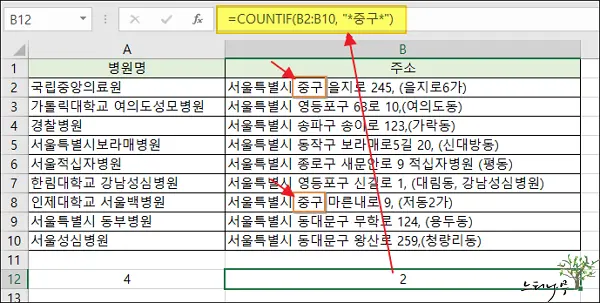
다양한 와일드카드(Wildcard) 사용 예
- ? : 임의의 한 개의 문자 – “A”, “b”, “가”, “나” 등
- ?? : 임의의 두 개의 문자 – “AA”, “Ok”, “엄마”, “사과” 등
- ??? : 임의의 세 개의 문자 – “ABC”, “Car”, “바나나”, “동작구” 등
- * : 모든 텍스트 – “A”, “OK”, “apple”, “대한민국 만세”, “gseek.pe.kr” 등
- *병원 : “병원”으로 끝나는 텍스트 – “서울병원”, “서울특별시 동부병원”, “abc 병원” 등
- 서울* : “서울”로 시작하는 텍스트 – “서울병원”, “서울특별시 중구 을지로”, “서울 YMCA” 등
- *서울* : “서울”이 포함된 텍스트 – “서울병원”, “한국 수도 서울”, “지금 서울 가는 중” 등
- ?* : 최소한 한 글자로 시작하는 텍스트 – “A”, “Ok”, “서울병원” 등
- ???-??? : 하이픈(-)이 포함 된 6자 – “123-456”, “서울시-송파구”, “ABC-123” 등
- *~? : 물음표(?)로 끝나는 텍스트 – “안녕하세요?”, “OK?” 등
- ??~* : 두 개의 문자와 끝에 별표(*)로 된 텍스트 – “OK*”, “안녕*”, “99*” 등
- ??a? : 세 번째 자리에 “a”가 들어간 네 개의 문자 – “aaaa”, “12a9”, “서울a급” 등
엑셀에서 와일드카드를 지원하는 함수
엑셀에서 와일드카드(Wildcard)를 지원하는 함수들의 목록입니다.
일반적으로 많이 사용하는 함수이고 조건으로 처리하는 함수들 입니다.
- COUNTIF, COUNTIFS
- SUMIF, SUMIFS
- AVERAGEIF, AVERAGEIFS
- MAXIFS, MINIFS
- SEARCH
- MATCH
- XMATCH
- VLOOKUP, HLOOKUP
- XLOOKUP
마무리
이상으로 엑셀에서 와일드카드(Wildcard) 특수 문자 물음표(?)와 별표(*)의 활용 방법에 대해 알아보았습니다.
수식에 사용되는 함수의 조건에 와일드카드를 적절히 잘 사용하면 반복으로 조건을 사용하는 번거로움을 줄일 수 있습니다.
수식 뿐만 아니라 찾기 및 바꾸기에서도 동일하게 와일드카드를 사용해서 원하는 텍스트를 찾기 할 수 있습니다.
※ 함께 읽으면 도움이 될 만한 다른 포스팅 글입니다.
- 엑셀에서 셀의 텍스트 문자열에서 마지막 단어를 추출하는 3가지 간단한 방법
- 엑셀에서 셀의 텍스트 문자열에서 첫 번째 단어를 추출하는 3가지 간단한 방법
- 엑셀에서 COUNTIF 함수를 사용하여 조건을 만족하는 셀의 개수를 구하는 방법
- 엑셀에서 COUNTIFS 함수를 사용하여 다중 조건을 만족하는 셀의 개수를 구하는 방법
- 엑셀 SUMIFS 함수를 사용하여 날짜 범위의 합계(두 날짜 사이 합계)를 구하는 방법 예제 설명
- 엑셀에서 SUMIFS 함수를 사용하여 여러 조건을 만족하는 범위의 값만 합계를 구하는 방법
- 엑셀에서 SUMIF 함수를 사용하여 조건에 맞는 값만 합계를 구하는 방법
- 엑셀에서 그룹별로 합계 값을 계산하는 방법 2가지 (SUMIF, SUMIFS)
♥ 이 글이 도움이 되었기를 바랍니다. ^-^
댓글로 흔적을 남겨 주세요.